Mainos
 Usko tai älä, sinun ei oikeastaan tarvitse 3D-laseja kokeaksesi vakuuttavasti realistisia 3D-kuvia (tai elokuvia). Sinun täytyy vain saada itsesi menemään "crosseyed". Pohjimmiltaan katsot kahta kuvaa ja tarkoituksella ylittämällä silmäsi normaalin tarkentamiseksi visio, kaksi kuvaa yhdistyvät yhdeksi keskeiseksi kuvaksi, jonka aivot tulkitsevat a: ksi 3-ulotteinen kohtaus.
Usko tai älä, sinun ei oikeastaan tarvitse 3D-laseja kokeaksesi vakuuttavasti realistisia 3D-kuvia (tai elokuvia). Sinun täytyy vain saada itsesi menemään "crosseyed". Pohjimmiltaan katsot kahta kuvaa ja tarkoituksella ylittämällä silmäsi normaalin tarkentamiseksi visio, kaksi kuvaa yhdistyvät yhdeksi keskeiseksi kuvaksi, jonka aivot tulkitsevat a: ksi 3-ulotteinen kohtaus.
Huomaa, että tämä on erilainen, mutta samanlainen kuin autostereogrammit tai “maaginen silmä 5 lähdettä parhaille optisille illuusioille verkossa Lue lisää ”Kuvia, joissa tietokone yhdistää kaksi syvyyskarttaa toistuvaksi kuvioksi, joka vaihtelee hieman. Tänään luomien ristisilmäisten kuvatyyppien tarkastelu vie kuitenkin paljon vähemmän taitoja.
Ristisilmäisen 3D: n katseleminen
Katso alla olevaa kuvaa. Jos et ole koskaan yrittänyt tätä aikaisemmin, valkoiset pisteet auttavat sinua keskittämään kuvan oikein. Siirrä molemmat silmäsi kohti nenääsi, kunnes pisteet lähentyvät keskenään. Kuvan pitäisi nyt “napsahtaa paikoilleen”, kun aivot tunnistavat, että nämä kaksi kuvaa sopivat täydellisesti 3D: hen.

Et tosiasiallisesti tarvitse pisteitä ollenkaan - hämärtää vain näkymääsi, kunnes kuvat viehättävästi paikoillaan ovat. Voit jopa laajentaa tekniikan videoihin; tutustu seuraavaan materiaaliin YouTuben ristisilmäisessä muodossa (jos et näe sitä ristisilmäisesti, napsauta 3D-ohjauspainiketta ja valitse ”vierekkäin” Vaihda katselutapa -asetuksesta).
Huomautus kuvamuodoista ja ehdoista
.MPO on natiivi 3D-muoto, vaikka jotkut 3D-kameroiden valmistajat käyttävät omia standardejaan yhteensopimattomien tiedostojen luomiseen.
.JPS on stereo-JPEG. Se on oikeastaan vain kaksi jpegia - vierekkäin - kuten luomme tänään - mutta erityisen tiedostotunnisteen avulla 3D-katseluohjelmat voivat tunnistaa sen heti 3D-sisällöksi.
.JPG on tavallinen kuvan muoto, jota me kaikki tiedämme ja rakastamme. Voit nimetä .JPS: n uudelleen .JPG: ksi ja se on näkyvissä samalla tavalla; käyttääksesi .JPG: ääsi stereo-JPG-tiedostoina, tee myös päinvastoin ja vaihda .JPS: ksi.
anaglyphtai red-syaani, on vanha 3D-muoto, joka näyttää kauhistuttavalta ja sekoittaa värit. Se sai suosion 60- ja 70-luvun sarjakuvissa, mutta tähän muotoon ei ole syytä koskea tänään.
En kuitenkaan kosketa 3D-ulostuloa ja muita näyttöjä kuin ristisilmäisyyttä tänään. Jos haluat tietää, pystyykö tietokoneesi katsomaan aktiivista vai passiivista 3D: tä, niin Ole hyvä ja lue FAQ Voiko kannettava tietokone, näyttö tai televisio tehdä 3D: tä?Meiltä kysytään usein "Voinko katsella 3D-elokuvia tietokoneellani?" Lyhyt vastaus on: valitettavasti ei. Lue edelleen saadaksesi selville miksi et voi ja miten voit tehdä siitä todellisuutta. Lue lisää (TL; DR - sitä ei todennäköisesti ole, ja joudut käyttämään vähintään 500 dollaria uuteen televisioon tai näyttöön, jos haluat sen olevan).
4 tapaa tehdä silmäkuvasi stereokuvasi
Fake It (Photoshop)
Tämä on yksi tekniikka, jota voisit käyttää, jos sinulla on jo kuva, jonka haluat "3D-eristää". Puramme kuvan eri osat ja asetamme ne omalle tasolleen, jotta voimme manipuloida niitä. Minä näytän sinulle yhdellä esineellä; voit käyttää enemmän, jos haluat.
- Avaa kuva Photoshopissa ja merkitse mitat.
- Luo uusi kuva, joka on samankorkuinen, mutta kaksi kertaa leveämpi.
- Liitä alkuperäinen kuva ja kohdista se oikealle. Luo viivain uuden kaksikokoisen kuvan keskelle auttaaksesi sinua rajaamaan ja kohdistamaan asioita myöhemmin.
- Valitse oikealla puolella olevasta kerroksesta haluamasi esine etualalla (lähinnä katsojaa). Käytä CS6: ssa karkeaa naamiota ja käytä sitten Tarkenna reunaa komento valita kohde tarkemmin.

- Lähtö a Valinta, kopioi ja liitä sitten tämä valinta uudelle tasolle.
- Napsauta sitten alkuperäistä kuvakerrosta, kun valinta on aktiivinen, ja poista objekti.

- Täytä tausta kontekstitietoisella työkalulla. Piilota esine samalla kun teet tätä. On selvää, että tämä toimii paremmin kohtauksissa, joilla on toistuva tausta, kuten ruoho. Käyttää Muokkaa-> Täytä-> Sisältötietoisuus jos poistamiskomento on jättänyt sinulle suuren välilyönnin.
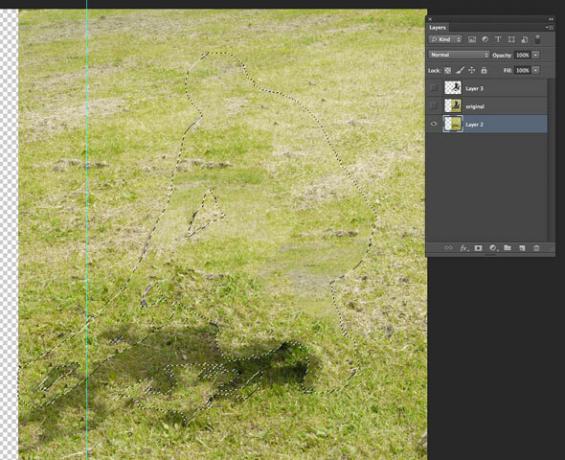
- Nyt sinulla pitäisi olla tausta ja etualan kerros. Kopioi ne molemmat ja kohdista ne näytön vasemmalla puolella. Aseta etualan esineet uudelleen näkyviksi, jos et vielä ole.
- Viimeinen vaihe on siirtää etualan kohteita. Siirrä vasenta kättä hiukan oikealle ja oikeanpuoleista kohdetta hiukan vasemmalle. Jos asiat alkavat päällekkäin (keskipisteen ulkopuolella), poista kyseinen alue.

Se siitä! Seiso takaisin ja kokeile tekniikkaa. Tosin lopputulos on melko huono verrattuna muihin alla kuvattuihin menetelmiin, ja lopputuloksena on kuva joka on paljon pienempi kuin alkuperäinen, jolla aloitit (suhteessa siihen, kuinka paljon olet siirtänyt objektia kohti keskusta). Jos sinulla on vaikeuksia 3D-kuvan keskittymisessä ollenkaan, se tarkoittaa, että olet työntänyt ne liian lähelle toisiaan. Näet myös kelluvan, koska pystymme sijoittamaan koko objektin vain samaan 3D-tasoon.
Jos haluat saada suuremman loppukuvan, yritä laajentaa alkuperäistä käyttämällä Content Aware -täyttöjä (tämä taas toimii vain yhdenmukaisen taustan kanssa). Laajennettuaan alkuperäistä ja tehden edellä mainitun menetelmän uudelleen, päädyin tähän:

Olen käyttänyt todellista valokuvaa itsestäni osoittaakseen, mutta jos aiot luoda kuvitteellisia kohtauksia, 3D-vaikutus on selkeämpi ja tehokkaampi, koska ulkoisista signaaleista ei ole ristiriidassa aivot (tiedämme, että henkilön tulisi olla tietyn kokoinen, joten aivomme käyttävät sitä luomaan karkean arvion etäisyydestä meistä, kun syvyyshavaintoa luodaan)
3D-kameralla
Siellä on muutama kuluttajatason 3D-digitaalikamera, joista yksikään ei ole suositumpi kuin Fujifilm Real3D W3, jonka satun omistamaan. Se on periaatteessa vain kaksi kameraa yhdessä, silmien leveys toisistaan; mutta silmälaseja ei tarvita etsin ja hienosäätö parallaksin yli ovat kuitenkin hyödyllisiä.
Kamerasta poistuneet kuvatiedostot ovat .MPO muoto. Verkkotunnukselle on omia sovelluksia OSX, Windows, ja vielä helpompaa, vaikkakin hieman hidasta verkkosivusto siitä - 3Dporch.com.

Lataa kuva vain, ja se muuntaa sen puolestasi. Älä kuitenkaan käytä tätä menetelmää valokuvissa, jotka haluat pitää yksityisinä.
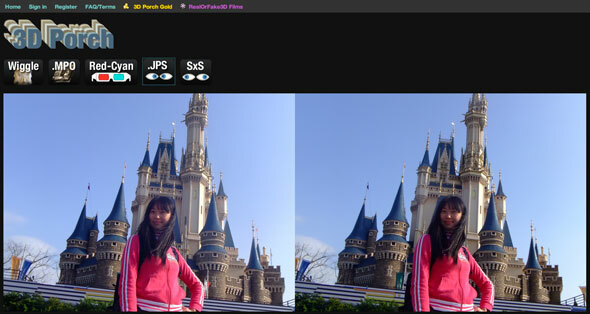
Tässä on kuvan täysversio, jos haluat nähdä sen.
Yhdellä kameralla
Sen sijaan, että ostaisit kalliita 3D-kameroita, ota vain kaksi kuvaa nykyisellä kameralla tai puhelimella: tarkenna ne samaan kohteeseen, mutta toista kuvaa varten siirrä kamera fyysisesti noin 3 tuumaa oikeassa. Yhdistä ne taas suosikkikuvaeditoriin liittämällä ne uuteen kuvaan, joka on kaksinkertainen alkuperäisen leveyteen. Ensimmäisen kuvan tulee mennä vasemmalle ja toisen oikealle (jos olet noudattanut yllä olevia ohjeita, muuten mielesi ei pysty yhdistämään niitä).
Tässä tein aiemmin iPhonellani - tulokset ovat melko hyviä ottaen huomioon, kuinka helppoa tämä on.

Sille on sovellus
Jos et halua asioida kuvankäsittelyohjelmien kanssa, 3D-kamera on hieno 1,99 dollarin iPhone-sovellus, joka tuottaa tulokset useisiin eri muotoihin. Intro-näyttö selittää saman perusperiaatteen - ota ensimmäinen valokuva ja siirrä sitten puhelinta oikealle. Voit myös kohdistaa kuvat ennen tulostusta, mikä on hienoa.

Tässä on kuva, jonka tein yllä olevissa kuvakaappauksissa - se on muuten fretti.

3D-kuvan tekeminen ei oikeastaan ole niin vaikeaa kuin luuletkaan. Pystytkö tarkastelemaan kuvia oikein vai eivätkö silmäsi vain tee 3D-kuvaa? Ilmeisesti noin 10% meistä ei pysty näkemään 3D-kuvia oikein, joten älä ihmettele, jos et voi. Jos pystyt kuitenkin: Tiesitkö, että pystyt todella pelaamaan PC-pelejä näin? Osta vain joitain kolmansien osapuolien ohjaimia TriDef.com-sivustolta ja valitse ”vierekkäin” lähtömenetelmäksi.
Kommentteja, ehdotuksia? Kuuntelemme!
Jamesilla on teknisen älykunnan kandidaatin tutkinto ja hän on CompTIA A + ja Network + -sertifioitu. Hän on MakeUseOfin johtava kehittäjä ja viettää vapaa-aikansa pelaamalla VR-paintballia ja lautapelejä. Hän on rakennettu tietokoneita lapsuudestaan asti.


